
はい「いつものねこ」です。
さぁ、ブログを開設して始めましょうか? どうやって始めるの? 初めてのことはわかりませんよね。
私ですか? ゲームが好きなのでいつも遊んでいるゲームネタをメインテーマにしてブログを立ち上げ2年が経過しました。
最初はブログの書き方すらわからず適当に書いていた毎日、伝えられない文章力の日々。今は少しまともに書けるようになってきたかな、いやダメな「いつものねこ」です。
さて、なぜこのような記事を書いたかというと、当時ブログを始めるときに、何が必要で何が必要でないか、調べてもまったく私が求めた答えが出てこなかったことです。調べ方が悪いと言われればそれまでですが。
一番の問題は、必要なアイテムの言葉がわからないことで、アイテム名がわかっていれば、「Googleサーチコンソールの使い方」で検索すれぱ一発で答えがでます。当時は「Googleサーチコンソール」という言葉すら知りませんでしたから、答えが出てくるわけないですよねw
さてさて、これが3つ目の目的をもったブログになります。その2年で培った、ブログを始めるための必要最低限の知識を順番に説明したいと思います。
ブログを書くための環境
まず初めにブログを始めるためには、パソコン(ノート)とインターネトの環境が必要です。
スマホやタブレットなどの端末で書くこともできますが、利便性は圧倒的にパソコンです。
ただブログネタは、どこで生まれるかわかりませんので、出先は携帯アプリでブログを書き投稿することで新鮮な話題をツイートのように提供することもできます。また改めての編集は、パソコンですると効率よく作業ができます。
ブログのタイトルを考える
ブログは既に公開されている他のブログ名と被らないようにする。
SEOの観点からブログタイトルはキーワードの役目も果たす大切な表札なので、絶対に変えない意気込みでキーワードを含めたタイトルを考える。
例えば、ブログタイトルを「ゲーム」にして、記事名を「ケーキを美味しく作る簡単レシピ」だったら不自然すぎますよねw
っとならないように、特化ブログや雑記ブログがあります。
特化ブログとは
タイトルに対した記事を書くこと。
ゲームというタイトルなら、ゲーム枠なのでゲームについて何でも書くことができネタ切れしにくい。
FF14というタイトルならゲーム枠ではあるけど、限定されたタイトル枠なのでFF14について書くことができる。
ユーザー視点からすると限定特化したFF14だけのブログなので、共感を持つユーザーが訪れやすい。一番の問題はネタ切れしやすい、そしてゲームが終了してしまったら終わり。
雑記ブログとは
ジャンル問わず何の記事でも書くことができ、ネタに困らないことが特徴。
デメリットは、特化ブログと違い訪れる読者が定着しにくいことで、検索で入ってきた読者は目的の記事を見終えたら離れていきます。
特化の場合、同じ目的のジャンルですのでブックマークされる確率が高く、再度訪れるチャンスが増える。
「特化」と「雑記」どっちのブログスタイルがいいの?
ぶっちゃけると、なんでもいい思います。なぜならブログ名が適当でも特化ブログ名よりも検索で上位にヒットする。
でもね「ブログタイトル」はとても大切で、ブログタイトルと記事を一致させた方が断然、読者を集めやすくSEOにも有利に働きます。
ですので、記事を書くときに困らない、記事を長く書き続けられるような手詰まりとならないタイトルづくりが大切な秘訣です。
ひとつだけアドバイスをするのであれば
日記だけのブログは避けるべきかと思います。あえて貫くのであればファイト!
私たちは、芸能人や有名小説家の類とは違い一般人です。一般人の日記を読みたいと思います? 興味を持ちますか? 極一部のカリスマ的な方に限り魅了されるかもしれませんが、実際は厳しく世知辛い。
どうしても日記を書きたいのであれば、ゲームが好きなのでゲームで例えます。
「今日はね、期間限定の何々のコンテンツに遊びに行ってきました。
何度も繰り返すことで慣れて簡単にクリアでき楽しいという爽快感が止まらなく、なおかつ隠し要素もあるコンテンツなのでより楽しく遊ぶことができました。
その隠しとは、通常よりも大きくボーナスポイントを獲得することができる方法があります。
出現のさせ方はとても簡単で、1個目のスイッチをスルーして2個目のスイッチを先に押してから戻って、1個目のスイッチを押すだけで、めちゃめちゃポイントを獲得でき更に毎回演出が変わり何度でも楽しめるコンテンツですので是非試してみてください」
見たいに、前半日記、後半攻略、に分ける形がイイと思います。だからといって、日記の部分が長すぎると読者はメンドクサクなってページから離れてしまうことがあるので長さもほどほどにね。
読者の心理は、そこに至る答えがほしくて検索をしています。例えば、攻略方法、設定手順の過程、商品を買うか迷ったときのレビューなど、答えがそこにあれば満足します。
訪れた読者のためになる記事を書くことを心がけよう。
ブログを始めるためのサーバー選び
ブログを始めるための「レンタルサーバー」を選ぶ必要があり、無料と有料の2種です。
どこのサーバーがイイの? 初めての方なら無料でもいいかとは思いますが、ん~、簡単に説明します。
無料サーバー
名の通り無料で借りることができるサーバーで、一部のサーバーでは自分の利益とならない広告が表示されウザイです。
とりあえず無料で始めてみるなら、「はてなブログ」や「livedoor Blog」などを検討すればイイと思います。
また、「Google」が運営している「Blogger」のサーバーは無料で借りることができ、広告がなく快適です。
「Googleアカウント」さえあれば、直ぐに始めることができます。とりあえず、どんな感じかお試しで開設するなら全然ありだと思います。また、ブログが育てば「Googleアドセンス」に申請できるのも嬉しい。
ただし無料サーバーは基本「サブドメイン」となります。「サブドメイン」とは「独自ドメイン」のサブですので、長く続けるのであれば最初から「独自ドメイン」を取得して始めることを強く強くオススメします。
例えば「Blogger(無料サーバー)」+「独自ドメイン(有料)」で運営できます。
無料サーバーのデメリット
無料サーバー(サブドメイン)を開設する場合、厳しい利用規約が存在し、規約を破るつもりがなくても、いつの間にか規約を破り警告なくブログが削除され、今まで育てた上げた「サブドメイン」の評価も一瞬で失います。
申立をすることで復活することもありますが、ダメなら諦めるしかなくダメージは計り知れないものとなります。
バックアップをしていなかった場合、今まで書き上げ積み上げた記事が無になります(キャッシュに残っているものは救出できるかもしれません)。
無料で使えるが、消されるリスクを重々承知の上での利用ならOK
またサービスが終了してしまうことがある、事前にお知らせがあり移転するための猶予期間はあるが、十分に評価を引き継げない懸念もある。
先ほども言いましたように、とりあえず触って見たいというのであれば無料で全然イイと思います。
ブログの規模が大きくなる前に、リンクやブックマーカからの流入が増える前に、独自ドメインへの検討を!
無料サーバーのメリット
規約を破らず、サービスが終了せず、無料でいつまでもインターネット上に残るのが最大のメリットです。
有料の場合、継続して料金を支払わなければ消されます。
有料サーバー
名の通り有料サーバーで、おまけで「サブドメイン」も付いてきますが「独自ドメイン」を取得してレンタルサーバーに紐づけて使います。
多くのレンタルサーバーが存在し、個人的に代表的な3社を紹介します。どの社でもワードプレス(プラン:スタンダード以上)を使用することができます。
情報については、2020年7月20日時点。
さくらサーバー
長期に渡り運営しており、安定したレンタルサーバーです。
最近UI(ユーザーインターフェース)をリニューアルし使いやすく生まれ変わりました。
しかし個人的には、コンビニの機械で料金を支払うことができないのが不満点。銀行から他銀行への振り込み手数料は440円必要です。
スタンダードプランの1年契約の場合、2ヶ月分お得となり5238円(税込)で借りることができます。※初回に限り初期費用1048円(税込)が必要です
契約の注意としては、プランの変更が簡単にできません。変更するためには新規で希望するプランを契約をしてからデーターを移行し、旧プランを削除する手間があります。
コスパのみを見た場合、さくらのレンタルサーバーが最強であることは間違いないでしょう! 今回このサーバーを契約しますので使い勝手の検証については、いずれ記事にしたいと思います。
ロリポップ
GMOが運営するレンタルサーバーです。
スタンダードプランの1年契約の場合、6000円(税抜)で借りることができます。価格相応であるけど、メンドクサイ、ドメイン設定もムームードメインとなら相性が抜群であり、駆け出しのブログ初心者にオススメです。
初期費用については本来1500円(税抜)ですが、土日に限り費用が免除されるキャンペーンを実施していることがあります。
コンビニの機械で支払いができるのも嬉しいポイント。
エックスサーバー
すべてのプランには、HDDではなくSSDを採用しているので表示速度も軍を抜いていて、突発(バズる)などの閲覧(PV)にも耐えうる価格に見合う快適サーバーです。
本格的に個人ブログを極めるのであれば、オススメします。
(最初はこちらをレンタルしようと思いましが、私には「オーバースペック」かなと思い手ごろな「さくらサーバー」を選びました)
さて、X10プランの1年契約の場合、12000円(税抜)で借りることができ、通常は初期費用3000円(税抜)なところ今まさにキャンペーンが実施されていて、独自ドメイン永久無料&初期費用0円です。
同様にコンビニの機械で支払いができるのが、ありがたい。
※独自ドメイン永久無料について、サーバーを解約した場合「独自ドメイン」は無料から有料に切り替わります。詳細について公式サイトを参照してください。
絶対に忘れないで
有料というのは、使う月分を前払いです。
おそらく年単位で契約している方が多いと思います。契約年数が長くなればなるほど忘れてしまうのが支払いです。
独自ドメイン&レンタルサーバー更新料金は、絶対に支払いを遅れないように前もって数ヶ月前には支払いを済ませるよ心掛ける。クレジットカードは自動更新支払い時に、しっかり料金を支払うことができたか確認を怠らない。
更新料金の支払いを延滞してしまうと問答無用で削除されます。レンタルサーバーによっては、少しの延滞なら待ってくれるところもありますが、絶対に忘れてはいけません、取り返しのつかない事態になります。
有料の「独自ドメイン(サブドメイン)」とは
独自ドメイン「example.com」 例えるなら「家」です
サブドメイン「sab.example.com」 例えるなら「家」の中にある「部屋」です
例えると、こんな感じですね。
https://「 部屋 . 家 . com」
っと言うようにイメージは、家の中にある部屋がサブドメインにあたります。
これを更に分けて見るとこんな感じです。
「プロトコル:// サブドメイン . 独自ドメイン . トップレベルドメイン」
トップレベルドメインについては、特別な拘りがなければ「com」を選んでおけば間違いはないですね。
購入した「独自ドメイン」のランクアップした使い方
深くは触れませんが「独自ドメイン」であればこそ、いろいろなジャンル分けをした使い方ができます。
「example.com」の独自ドメインがあったとします。
サブディレクトリーを使う場合
「example.com/game1/」
「example.com/game2/」
メリットは、一つの独自ドメインで済み、カテゴリーの管理がしやすい。
デメリットは、一つの独自ドメインに、いくつものジャンルが混合している。
サブドメインを使う場合
「game1.example.com」
「game2.example.com」
メリットは、サブディレクトリーのように混合したブログとは違い、目的をきっちりハッキリ切り分け運営することができる。
デメリットは、それぞれのサブドメインを管理必要があり、分散されたことで更新頻度が片方に偏ることがある。
独自は、どこで手に入れる?
「独自ドメイン」は基本有料です(サーバーを新規で借りることで、キャンペーンなどで永久無料だったります)。
有名な「お名前.com」と「ムームードメイン」は、聞いたことがあるのではないでしょうか? 他のサイトでも購入できますが、これらのサイトでドメインを購入することができます。
「独自ドメイン」を取得することで、「あなた」だけの家を持つことができます。借りる「サブドメイン」とは違い消される心配がなく精神的にも良く、長くブログを運営していくのであれば「独自ドメイン」を取得することをオススメします。
また、独自ドメイン名は早いもの順となっているので、どうしてもコレが欲しいというものがあれば確保しておいてもイイと思います。
購入の注意点は、新規取得1年目の「独自ドメイン」が安く、2年目以降の更新手数料が高いものがあるので確認を忘れないようにしましょう。
他社で取得したドメインの紐づけとは
「他社で取得したドメイン」「他社で契約したサーバー」は、そのままでは使用することができません、必ずDNSを設定する必要があります。
DNSとは「Domain Name System」の略語で、読み方は「ドメイン・ネーム・システム」です。
簡単にいうとDNSは「あなた」の住所への道案の標識で、あなたのブログアドレスを入力したら、ここの住所区のここの場所に導いてくださいと言うことです。
更に詳しく知りたい方は、ブログでまとめられている方がいるのでググってください。
また、同社で「レンタルーサーバー」と「独自ドメイン」をセットで提供している場合、設定不要だったりワンボタンで設定が完了します。
ブログ運営を続けるうえで必要なもの
ここからは、必須であり、そんなに必須でないものも含めて説明します。
世界の「Googleアカウント」を作る
誰もが1アカウントを所持しているのかなと思います。
Googleアカウントはブログを運営するうえで必ず必要になります。もしアカウントを所持していないのであれば、登録を忘れずに。
登録することで下記のツールを使用することができます。
Googleサーチコンソール(必須)
開設したブログサイトのURLとサイトマップを登録し、効率よく「クロール」され「インデックス」されます。また新記事を公開した際に、クロールしてくださいとリクエストすることで「インデックス」され検索結果に表示されるようになります。
インデックスされ検索上に表示されたものを逆に削除することもできます。なぜ消す必要があるの? 何かの事情で記事を下書きに戻すことも稀にあると思います。そんなとき読者が検索で「あなた」の記事をクリックした場合「404」エラーとなり、読者とSEOに好ましくないので検索上から削除します。
また、他のドメイン名に移転する際に「example1.com」から「example2.com」に引っ越しますということを知らせることで、重複コンテンツを避けることができます。
ですので、登録することは絶対事項です。
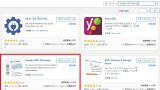
Googleアナリティクス(必須)
自分のブログを解析できるサイトで、今現在何人がブログにアクセスしているかなど事細かく詳細をチェックすることができます。例えば、パソコン / 携帯電話 / タブレットの接続人数をリアルタイムで調べることができます。
更には、検索で入ってきたのか? ブックマークされダイレクトで入ってきたのか? 他のサイトのリンクから入ってきたのか? ページを何秒見て何秒で離脱した平均時間などを確認できます。
登録することで見えない部分が見え、改善すべき点も見えてきます。
「Googleサーチコンソール」との連携となるので2つでワンセットです。
Googleアドセンス(任意)
広告で収入を得ることができますが、当然審査もあります。どんな審査? あなたに魅力を感じるような虜になるような記事です。
Blogger無料サーバー(任意)
デフォルトはサブドメインでの運用ですが、他社で取得した有料の「独自ドメイン / サブドメイン」を割り当てることができます。
ですので、有料ドメインであれば「無料レンタルサーバー」から「有料レンタルサーバー」に移転するとき、ドメインが変わることが無いので、積み上げた評価を失わない。
無料サーバーのメリット
Bloggerは、サーバー代が無料で強制表示される広告がなく、独自ドメインの維持費のみでブログを開設することができる最強コンビの環境です。
無料サーバーのデメリット
先ほども話した通り、突然サービスが終了したり、突然規約違反になったり。
気になる点、アドレスについて
1点目は
URL「example.com/2020/07/」となり、年と月が入ります。
2点目は
サーバーを移転する場合、301でリダイレクトをするのですが、URLが「example.com/2020/07/」のように、年と月が入ってしまうのでデメリットなポイントです。
でしたが、ワードプレスに移転する場合、リダイレクトのプラグインを使用することで、
「example.com/2020/07/」をリダイレクトで
「example.com/パーマリンク」
「example.com/transfer」に、することができます。
設置すべき3項目
「免責事項」「プライバシーポリシー」「お問い合わせ」
これら3点の明記と設置は必ず必要となります。
最後に
2年で培った必要最低限の知識の紹介でした。参考になったなら、嬉しいな!
決め手となることはブログ名、一度決めたら二度と変更しないつもりで名づけをする。可能であれば、独自ドメインで開設することをオススメします。
コメント